使用 QEMU 尝鲜 Windows 11
我想到用 QEMU 虚拟机来体验一下新发布的 Windows 11 尝尝鲜。
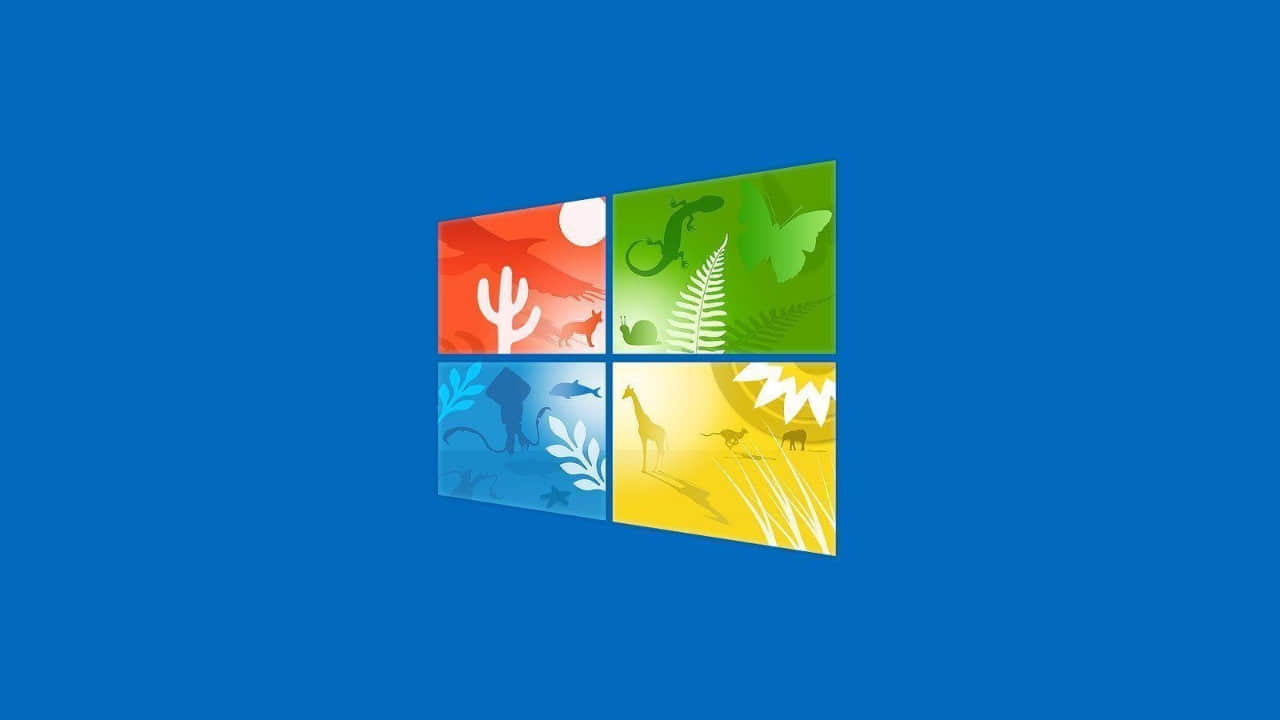
2021 年 06 月 24 日微软正式发布了 Windows 11 操作系统,这是微软时隔 6 年来的再次发布操作系统。根据其官方介绍,Windows 11 新增了许多特性,考虑到安装 Windows 11 到 PC 会耽误现在的正常工作(毕竟用 Windows 11 替换 PC 中的 Windows 10 后需要重新安装各种工程软件,这是件很耗时的事情),因此我想到用 QEMU 虚拟机来体验一下新发布的 Windows 11 尝尝鲜。
一、准备工作
我们需要准备 QEMU 环境、Windows 11 镜像文件、virtio-win 的镜像文件,这里罗列一下:
- QEMU(本文是在 CentOS 环境下安装的 QEMU 工具)
- Windows 11 镜像(下载地址:win11.iso),需要空间 4.5G
- virtio-win 镜像(下载地址:virtio-win-0.1.190.iso),需要空间 479M
注意:下载完成后,为了简化,我这里将镜像都重新简化命名如下:
| 镜像文件 | 简化命名 |
|---|---|
| virtio-win-xxx.iso | virtio-win.iso |
| xxx-windows11-xxx.iso | windows11.iso |
1、安装 qemu 命令
如果是 Ubuntu 系统,可以直接用sudo apt-get install qemu或者sudo apt-get install qemu-system-i386命令来安装 QEMU。
本文中是使用的 qemu-5.1.0(下载地址:qemu)来编译生成的 qemu-system-x86_64、qemu-img 等命令。
操作步骤:
# 在根目录下解压 qemu-5.1.0.tar.xz
cp qemue-5.1.10.tar.xz /
cd /
tar xvf qemu-5.1.0.tar.xz
# 进入 qemu-5.1.0 源码目录
cd /qemu-5.1.0
# 编译
mkdir build
cd build
../configure
make
编译完之后,qemu-img 以及 qemu-system-x86_64 两个命令所在的位置分别是:
| 命令工具 | 所在路径 | | --- |
